移除部分圖像,圖形,形狀或文字
遮罩工具可讓您移除圖像,圖形,形狀或文字圖層的部份內容。您可以將這些結合在一起,以產生3D效果。您也可以用它整理背景乾淨的圖像。
網路版GoDaddy Studio僅在桌上型電腦或筆記型電腦上提供。如果您使用較小的裝置,則係統會要求您使用GoDaddy Studio應用程式。
以下是遮罩工具的使用方法:
- 開啟您的GoDaddy Studio應用程式。
- 在畫面下方,選取項目,然後選取您要處理的項目。
- 按一下您想變更的圖像,圖形,形狀或文字,然後在橫幅中按一下[編輯]。
- 在畫面下方的選單中向左滑動,直到看到遮罩。點一下。
- 選取您想使用的筆刷。您會看到四個選項:前兩個用於移除,後兩個用於還原移除的部分。您可以選擇硬邊或軟邊。在您要移除或新增的部分上拖曳筆刷。
注意:如果想使用較小的筆刷,請用兩根手指拉伸螢幕並放大。如果使用更大的畫筆,請用兩根手指夾住畫面並縮小。若要四處移動圖像,請用兩根手指拖曳。
- 點選
 即可在右上角勾選勾號,即可儲存專案。
即可在右上角勾選勾號,即可儲存專案。
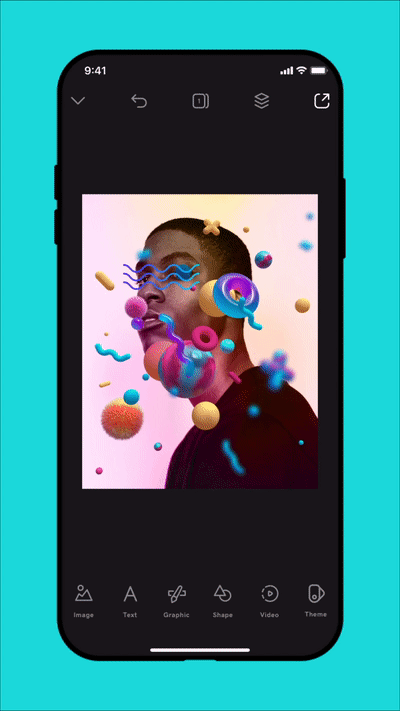
- 登錄到您的帳戶GoDaddy Studio。
- 捲動至「您的項目」 ,然後選取您要處理的項目。
- 按一下您想變更的圖像,圖形,形狀或文字。
- 點選右側選單內的「遮罩」。
- 選取您想使用的筆刷。您會看到4個選項:兩個用於移除,兩個用於還原移除的零件。您可以選擇硬邊或軟邊。左鍵拖曳並按住以拖曳滑鼠移除或新增零件。
- 完成後,請點選畫面上方的「完成」。
注意:左右滑動「大小」滑桿,增加或減少刷子大小。滑動強度滑桿,調整畫筆的不透明度。
